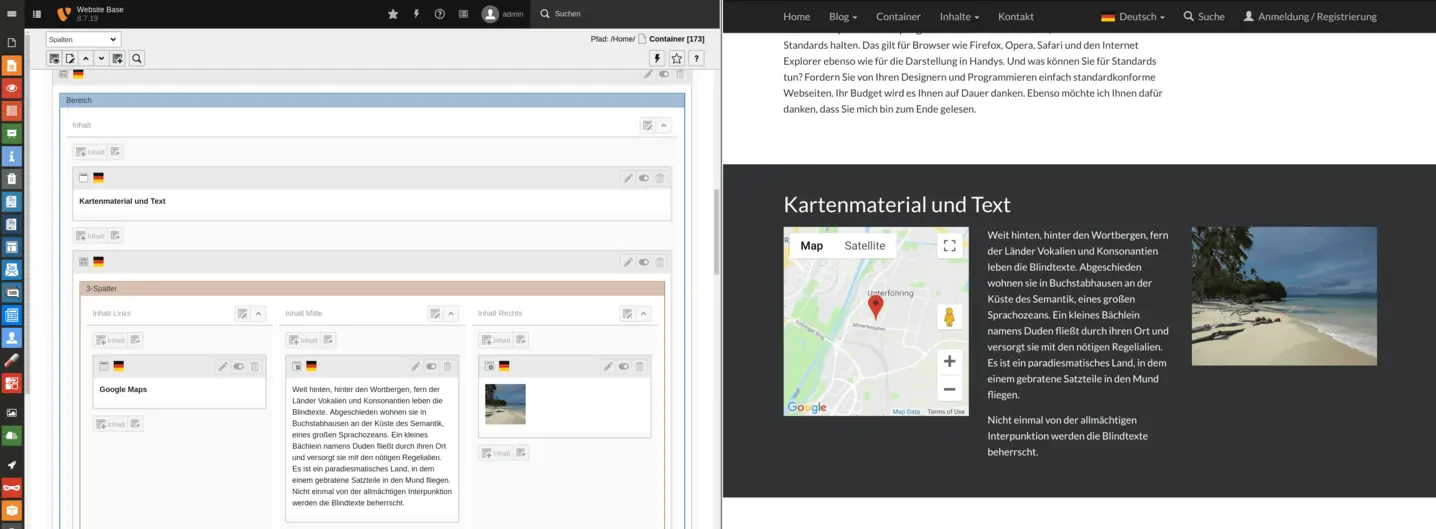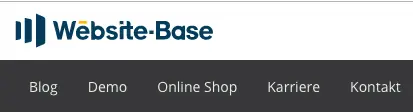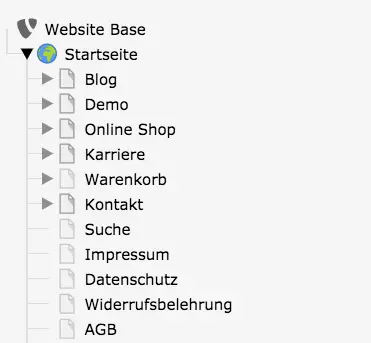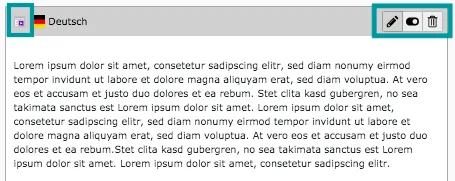Das Content Management System TYPO3 funktioniert nach dem Baukastenprinzip. Je nach Bedarf können beliebig viele Elemente auf einer TYPO3 Webseite hinzukommen. Ebenso einfach können veraltete oder nicht benötigte Inhalte gelöscht oder ausgeblendet werden. Die Möglichkeiten von TYPO3 sind sehr vielfältig. Da kann es schwierig werden den Überblick zu behalten. Unsere Website-Base liefert alle Bausteine, um einen modernen und individuellen Webauftritt zu erstellen. Gleichzeitig gewinnen auch Anfänger:innen sehr schnell einen Eindruck von der Funktionsweise dieses flexiblen Baukastensystems. Und egal welche Elemente sie verwenden – sie passen sich der Bildschirmgröße Ihrer Nutzer:innen nahtlos an. Somit wird Ihre Webseite auf jedem Endgerät optimal dargestellt.
Intuitive Bedienung
Dank des Baukastensystems der Website-Base wird jede Seite mit frei kombinierbaren Bausteinen in Windeseile erstellt. Zum Beispiel kann ein farblich hinterlegter, mehrspaltiger Bereich durch wenige Klicks zusammengebaut werden.
Die Frontend-Struktur der Webseite wird auch im Backend durch diese Bausteine repräsentativ dargestellt, was das Bearbeiten einer Seite sehr einfach macht:
Seitenbaum
Aber nicht nur die einzelnen Elemente sind im Backend einfach ersichtlich. Der Seitenbaum bildet alle Haupt- und Unterseiten Ihres Webauftrittes in einer Ordnerstruktur ab. Letzteres kennen Sie vermutlich bereits aus Ihrem Explorer oder Finder auf dem Computer. Genauso wie die Ordner auf dem PC lassen sich die Unterseiten ein- und ausklappen sowie verschieben. So behalten Sie auch bei einer komplexer werdenden Seite den Überblick. Die Reihenfolge der Ordner entspricht der Reihenfolge Ihrer Seiten.
Bausteine Bearbeiten
Jedes Element lässt sich individuell anpassen. Die wichtigsten Aktionen finden Sie immer in der rechten oberen Ecke des jeweiligen Elements. Mit einem Klick auf den Stift gelangen Sie in den Bearbeitungsmodus und können z. B. einen Text ändern oder ein Bild hinzufügen. Mit dem Schalter in der Mitte lässt sich ein Inhalt manuell ein- und ausblenden. Das kann sehr nützlich sein, wenn Informationen nicht sofort öffentlich zu sehen sein sollen. So können Sie Ihre Inhalte vorbereiten und nach Bedarf ein- und ausblenden. Sollte ein Element vollkommen obsolet geworden sein, kann dieses einfach mit einem Klick über das Papierkorb-Symbol gelöscht werden. Sollten Sie sich einmal verklicken, ist das auch kein Problem – TYPO3 fragt noch einmal nach, ob Sie ein Element tatsächlich löschen möchten.
In der linken oberen Ecke befindet sich zudem ein kleines Symbol (neben der Fahne), mit dem sich eine Liste mit den drei eben genannten sowie weiteren Optionen aufklappen lässt. Unter anderem haben Sie hier die Möglichkeit das Element zu kopieren oder auszuschneiden (und an anderer Stellen wieder einzusetzen).
Seiteninhalte einfügen
Genauso einfach und intuitiv lassen sich neue Elemente an jede beliebige Stelle Ihrer Webseite setzen. Links über und unter jedem Baustein befindet sich daher ein Button für das Erstellen neuer Seiteninhalte. Sollten Sie Elemente kopiert oder ausgeschnitten haben, erscheint rechts neben diesem Symbol die Option zum Einfügen.
Vorschau-Seite
Sehen Sie die gesamte Vielfalt der verfügbaren Bausteine auf unserer Vorschau-Seite. Problemlos lassen sich Google-Karten, Verknüpfungen zu Social Media, Call to Action Buttons und vieles mehr einfügen. Dort finden Sie auch weitere Informationen und Demonstrationen zu den Features der Website-Base. Besuchen Sie die Seite gerne auch über ein mobiles Gerät oder Tablet. Sie werden sehen, wie sich die Seite perfekt an die Bildschirmgröße anpasst.
Sie wollen mehr zu unserer Website-Base wissen?
Alle Informationen zu den verfügbaren Editionen finden Sie auf der Webseite für unsere TYPO3 Website-Base. Sie haben die Möglichkeit eine Webseite zum Fixpreis erstellen zu lassen oder entscheiden sich für ein Website as a Service Paket, mit dem keine weiteren Kosten für Hosting oder Sicherheits- und Funktionsupdates auf Sie zukommen werden.